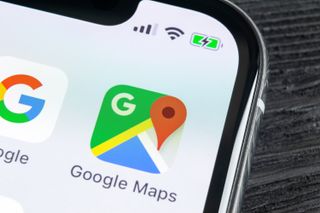Google マップで自宅を変更する方法を知りたいですか? 自宅の場所を設定すると、外出中に自宅までの道順を知りたいときに、ワンクリックまたはタップするだけで詳細が表示されます。
ただし、ある時点で自宅の場所を変更する必要があるかもしれません。これにはさまざまな理由が考えられます。当然の休暇で別の場所に一時的に滞在している場合や、新しい地域に引っ越した場合などがあります。
- Google マップの使い方: 23 の重要なヒントとコツ
- Google マップをオフラインでダウンロードする方法
- Google マップでロケーション履歴を表示する方法
自宅を設置できる場所にも制限はありません。理論的には、実際の居住地ではない場所になる可能性があります。選択はあなた次第です。Google マップ上の場所であれば、自宅の場所として設定できます。
以下に、デスクトップまたはモバイル デバイスの Google マップで自宅を変更する方法のわかりやすいガイドを示します。
デスクトップのGoogleマップで自宅を変更する方法
Google マップで自宅の場所を設定するには、Google アカウントにログインする必要があります。したがって、以下の手順を実行する前に、必ずサインインしてください。
1. Google マップの左上隅にある検索バーの左側にある三本線のボタンをクリックします。これにより、複数のオプションを含むサブメニューが開きます。
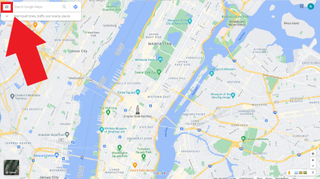
2.このサブメニューから、「あなたの場所」を選択します。これはオプションのリストの一番上にあるので、簡単に見つけられるはずです。
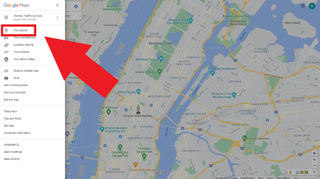
3. [あなたの場所] メニューに入ったら、[ホーム] オプションを選択します。
![Google マップで自宅を変更する方法 - [自宅] を選択します](/public/images/futurecdn/gmcnymPnkpu74bZnNUXHZV-320-80.png)
4. 検索ボックスに自宅の住所を入力します。Google マップでは住所が自動入力されるため、郵便番号を入力するのが最も簡単です。
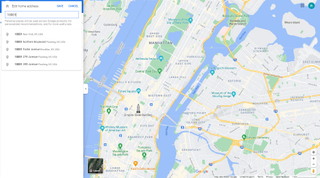
5. [保存] をクリックして自宅の場所を確認します。新しいアドレスが設定されました。上記の手順を繰り返すだけでいつでも簡単に変更できます。
![Google マップで自宅を変更する方法 - [保存] をクリックします](/public/images/futurecdn/AXAXXgicpPBGkAfkQHStLj-320-80.png)
モバイルの Google マップで自宅を変更する方法
1. Android または iOS デバイスで Google マップ アプリを開き、[保存] を押します。これは画面の下部にあるツールバーにあります。
![Google マップで自宅を変更する方法 - [保存] を押します](/public/images/futurecdn/SHJHXFsSbNLWPgSyuVxPwY-320-80.jpg)
2. [保存済み] 画面で、オプションのリストの一番下にある [ラベル付き] を選択します。
![Google マップで自宅を変更する方法 - [ラベル付き] を選択します](/public/images/futurecdn/Rw7fz6LRkEhypjcF7CPeja-320-80.jpg)
3.次の画面で、「ホーム」をタップします。
![Google マップで自宅を変更する方法 - [ホーム] をタップします](/public/images/futurecdn/DpQqAcVRUL4hEX7i3Zo9mc-320-80.jpg)
4. 検索ボックスに自宅の住所を入力します。Google マップはこれを自動入力するので、郵便番号を入力するのが最も簡単です。
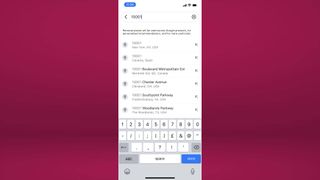
5. Google マップでは、住所の確認を求められる場合があります。住所が正しくない場合は、地図上で住所を選択して、可能な限り正確な位置データを取得することもできます。
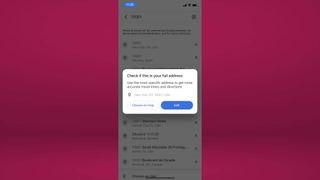
6. 新しい自宅住所が保存されました。上記の手順を繰り返すことで、簡単に削除または変更できます。
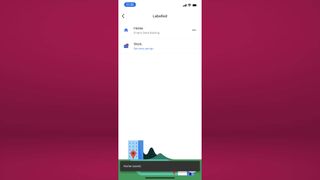
以上です。他にも、Google マップで距離を測定する方法、 Googleマップでピンをドロップする方法、Google マップで位置を共有する方法、Google マップのダーク モードをオンにする方法など、Google マップに関する役立つガイドがたくさんあります。
Google の優れたマップ サービスとアプリを最大限に活用したい場合は、これらをチェックしてください。